L'adresse du titre est-elle IP par défaut de vos routeurs? Avez-vous besoin d'instructions sur la façon de l'utiliser? Peut-il être une adresse IP client? Quel genre d'adresse est-ce de toute façon? Continuez à lire cet article, et vous apprendrez tout ce qu'il y a à savoir sur 192.168.31.1.
Introduction - Adresses IP, protocoles IP, types d'adresses IP
Sans adresses IP, il serait impossible de connecter un appareil à Internet ou à un réseau. Ce sont des identificateurs uniques (comme les numéros de téléphone ou les adresses personnelles) qui rendent votre appareil reconnaissable sur un réseau. Si un périphérique n'a pas d'adresse IP, il ne peut pas communiquer avec d'autres périphériques connectés - il ne peut pas envoyer ni recevoir de données.
Règles de l'adressage IP
Les protocoles IP ( IPv4 et IPv6 ) rassemblent toutes les règles d'adresse IP. Ils définissent le formulaire d'une adresse IP ainsi que les classes et les règles d'attribution d'adresses IP aux appareils. IPv4 est le protocole actuellement utilisé, tandis que IPv6 est développé à des fins futures. Voyons comment IPv4 définit le formulaire de base d'une adresse IP.
192.168.31.1 est une adresse IP. Toutes les adresses IP ont le même formulaire - vous avez quatre nombres avec des points entre eux. C'est au moins comment nous les percevons.
Ce que nos routeurs et nos ordinateurs voient est une chaîne de 32 zéros et ceux (32 bits), divisé en 4 groupes (4 octets), chacun contenant 8 bits. Le nombre d'adresses uniques que vous pouvez faire avec 32 bits est de 232 (près de 4,3 milliards).
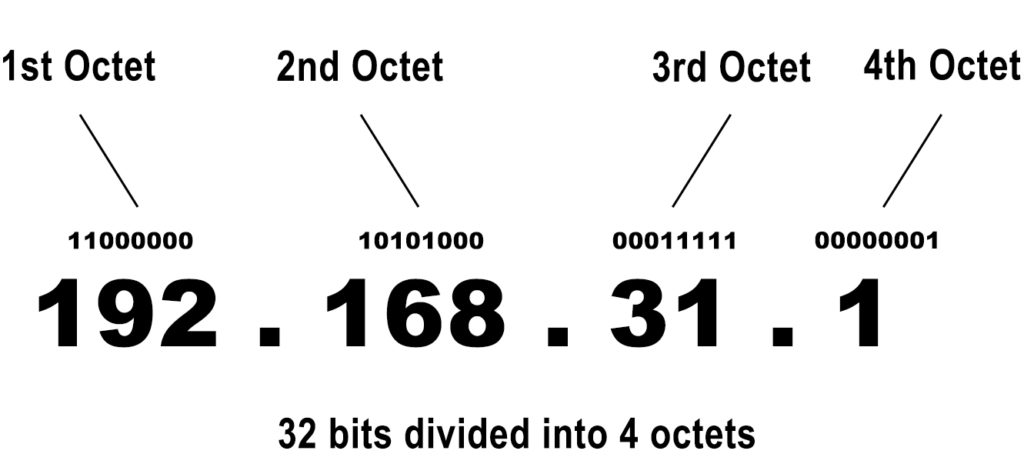
Chaque octet peut être converti en un nombre entre 0 et 255. Pourquoi? Parce que vous ne pouvez pas faire un nombre inférieur à 0 avec 8 bits (c'est 8 zéros), ou un nombre supérieur à 255 (c'est 8). Donc, si une adresse ressemble à ceci - 192.168.311.1, vous devez savoir que ce n'est pas une adresse valide (en raison du nombre 311). Mais si une adresse ressemble à ceci - 192.168.31.1, il s'agit d'une adresse IP valide (tous les nombres se trouvent dans la portée 0-255).
Une adresse IP unique est attribuée à chaque périphérique connecté à chaque réseau. Cela s'applique à votre Wi-Fi à domicile, à un plus grand réseau d'entreprise et au plus grand réseau au monde (alias Internet).
La façon dont IPv4 définit les adresses IP nous donne 4,3 milliards d'adresses. Cela semble beaucoup et était plus que suffisant pendant un certain temps, mais le développement rapide des technologies numériques et l'augmentation astronomique du nombre d'appareils connectés à Internet ont créé un petit problème.
Vous voyez, il y a plus de 10 milliards d'appareils dans le monde qui peuvent être connectés à Internet. Comme nous n'avons que 4,3 milliards d'adresses IP, il est impossible d'affecter une adresse unique à chaque appareil. Les sites Web doivent également avoir des adresses IP et, lorsque vous les ajoutez à l'équation, le problème devient encore plus grand. Les autorités adressées à la propriété intellectuelle ont proposé une solution élégante - ils ont introduit certaines classifications qui nous ont permis d'utiliser des adresses plusieurs fois et d'utiliser une seule adresse pour donner accès à Internet à plusieurs appareils. Disons donc quelques mots sur différentes classifications des adresses IP.
Des classes
Toutes les adresses IP sont divisées en classes, selon leur objectif. Vous avez cinq cours. Les trois premières classes sont utilisées pour des réseaux de différentes tailles. La quatrième classe (classe D) est utilisée pour la multidiffusion. La cinquième classe (classe E) est utilisée à des fins expérimentales.
La classe A est la plus grande (231 adresses IP) et est utilisée pour les réseaux les plus importants avec un grand nombre de clients sur chaque réseau. Sur 32 bits dans une adresse IP de classe A, seuls 8 bits définissent le réseau. Le reste de l'adresse (24 bits) détermine l'hôte / client.
Les adresses de classe B sont utilisées sur des réseaux de taille moyenne (avec moins de clients sur chaque réseau que la classe A). Sur 32 bits dans une adresse IP de classe B, 16 bits définissent le réseau. Le reste de l'adresse (les 16 autres bits) détermine l'hôte / client.
Les adresses de classe C sont utilisées sur les petits réseaux locaux (avec 254 clients sur chaque réseau). Sur 32 bits dans une adresse IP de classe C, 24 bits définissent le réseau. Le reste de l'adresse (8 bits) détermine l'hôte / client. Ainsi, vous pouvez avoir beaucoup de réseaux avec 254 clients sur chaque réseau.
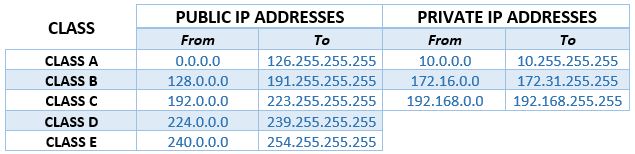
Cette classification ne définit que le but de chaque bloc mais n'aide pas vraiment avec notre problème. C'est pourquoi nous avions besoin d'adresses IP privées.
Adresses privées et publiques
Une grande majorité de toutes les adresses IP sont publiques. Cela signifie qu'ils peuvent être reconnus et acheminés sur Internet. Les sites Web, ainsi que nos modems, utilisent des adresses IP publiques pour accéder à Internet.
Il y a un bloc dédié d'adresses privées dans les trois premières classes (regardez le tableau ci-dessus). Au total, il y a 18 millions d'adresses privées. Les adresses privées ne peuvent pas être tracées sur Internet et ne sont pas utilisées pour l'accès à Internet. Alors, pourquoi en avons-nous besoin?
Les adresses IP privées sont en fait assez importantes. Ils ne sont utilisés que sur les réseaux locaux (votre réseau Wi-Fi à domicile, par exemple, est un LAN). L'introduction d'adresses privées est ce qui nous a permis d'utiliser la même adresse IP sur de nombreux réseaux sans créer de problème.
Articles similaires:
Cela peut ne pas sembler logique car chaque appareil doit avoir une adresse IP unique afin de communiquer avec d'autres appareils sur le réseau, mais il est en fait parfaitement logique. Vous voyez, votre Wi-Fi à domicile et votre réseau Wi-Fi voisins sont deux LAN distincts. Si votre smartphone utilise une adresse IP et que votre ordinateur voisin a la même adresse privée, il n'y a pas de conflit car ces deux appareils sont sur deux réseaux différents. Ces appareils utilisent des adresses privées qui leur sont attribuées uniquement pour la communication avec d'autres appareils sur le même réseau. Ils n'utilisent pas leurs adresses privées pour accéder à Internet. La façon dont ils accèdent à Internet se fait via votre routeur.
Votre routeur Wi-Fi est un petit appareil étrange. Cette chose a une adresse privée ( IP par défaut ou passerelle par défaut ) et l'utilise pour communiquer avec d'autres appareils connectés à votre Wi-Fi. Cette adresse est attribuée au routeur par le fabricant.
Votre routeur fait également le travail d'attribution d'adresses IP à chaque appareil connecté à votre Wi-Fi. La portée des adresses (pool DHCP) que votre routeur attribue à divers appareils connectés à votre Wi-Fi est prédéfinie, et il inclut généralement les adresses du même sous-réseau que l'adresse IP par défaut. Par exemple, si l'IP par défaut de vos routeurs est 192.168.31.1, la portée pourrait ressembler à ceci - 192.168.31.2-192.168.31.100 (toutes les adresses appartiennent au sous-réseau 192.168.31.0/24).
Votre routeur a également une adresse publique, en plus de son adresse privée. Cette adresse lui est attribuée par le fournisseur Internet. Bien que l'adresse privée (IP par défaut) soit utilisée pour la communication avec d'autres appareils connectés à votre Wi-Fi, l'adresse publique est utilisée pour l'accès à Internet.
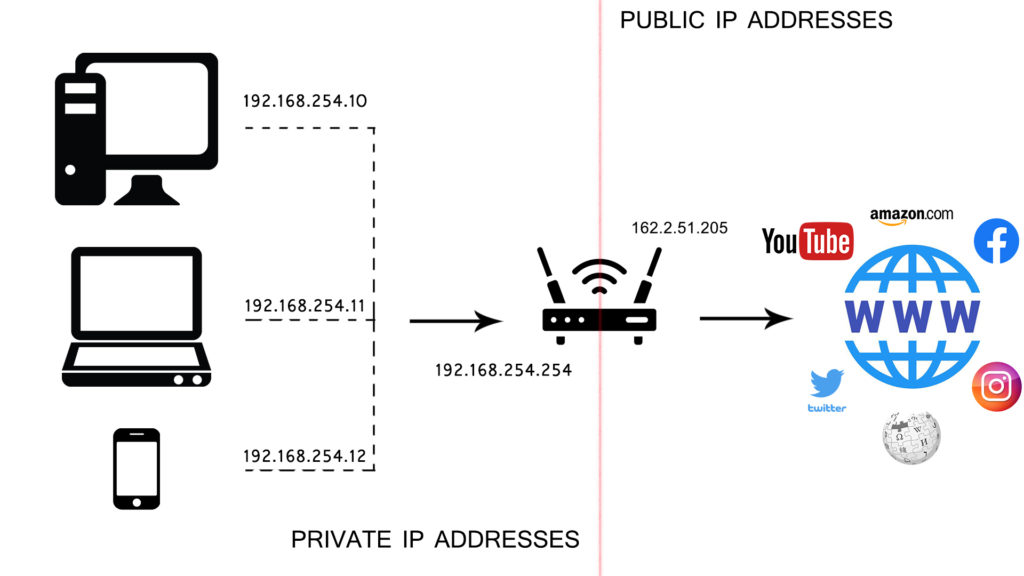
Lorsque vous souhaitez ouvrir un site Web sur votre téléphone (vous tapez l'adresse ou cliquez sur l'icône de raccourci), vous envoyez essentiellement une demande à votre routeur. Le routeur utilise ensuite son adresse publique pour accéder à Internet, et lorsqu'il obtient les informations que vous recherchez, elle l'envoie à votre appareil.
Ainsi, l'introduction d'adresses privées nous a permis deux choses - utiliser une adresse privée plusieurs fois sur plusieurs réseaux et utiliser une adresse IP publique (celle attribuée à votre réseau par votre FAI) pour donner accès à Internet à plusieurs appareils.
Les adresses privées nous ont également permis de continuer à utiliser le protocole IPv4 et de reporter l'implémentation de IPv6.
Adresses statiques et dynamiques
Toutes les adresses (publiques et privées) peuvent être divisées en deux groupes - statiques et dynamiques. Les adresses statiques sont celles qui restent affectées à un appareil indéfiniment. Les adresses dynamiques sont celles qui ne sont louées qu'aux appareils et n'ont pas à rester avec un seul appareil pour toujours. Les sites Web peuvent avoir des adresses IP publiques statiques ou ils peuvent partager une adresse publique avec quelques autres sites (comme tous les appareils connectés à notre comment les réseaux Wi-Fi n'utilisent qu'une seule adresse publique pour aller en ligne). Les adresses IP publiques dynamiques sont généralement attribuées aux routeurs (aux réseaux Wi-Fi résidentiels). Vous pouvez demander à votre FAI d'attribuer une IP statique à votre réseau, mais vous devrez payer plus pour cela.
Les appareils connectés à votre réseau Wi-Fi à domicile ont des adresses IP privées. Ces adresses peuvent également être statiques ou dynamiques. Par défaut, tous les appareils connectés à votre Wi-Fi ont des adresses dynamiques. Cependant, si vous avez besoin ou que vous souhaitez que l'un de vos appareils ait une adresse IP statique, vous pouvez facilement l'attribuer à votre appareil via les paramètres DHCP de vos routeurs.
Quel type d'adresse est 192.168.31.1?
Il s'agit d'une adresse IP privée. Il provient d'un bloc dédié d'adresses privées de classe C. L'adresse peut être utilisée par votre routeur comme adresse IP par défaut ou, il peut être une adresse attribuée à un appareil connecté à votre Wi-Fi.
Cette adresse peut-elle être une passerelle par défaut? Est-ce que 192.168.31.1 est ma passerelle par défaut?
Toute adresse IP privée peut être une passerelle par défaut. Comme mentionné, les fabricants de routeurs attribuent des adresses IP (adresses IP par défaut) à leurs routeurs. Ils peuvent utiliser littéralement n'importe quelle adresse privée. Cependant, certaines adresses sont tout simplement plus pratiques (et plus populaires) que d'autres. La plupart des fabricants préfèrent utiliser la première adresse disponible (ou la dernière disponible) dans un sous-réseau. Ainsi, si le sous-réseau est 192.168.1.0 / 24, les fabricants utiliseront 192.168.1.1 comme passerelle par défaut. C'est l'un des choix les plus populaires. Les autres options populaires sont 192.168.0.1 , 192.168.1.254 , 10.0.0.1 .
L'adresse du titre (192.168.31.1) est également la première adresse disponible dans le sous-réseau 192.168.31.0/24, ce qui en fait un choix pratique. Cependant, ce n'est pas un choix populaire. Mais il y a encore un fabricant qui attribue cette adresse à ses routeurs sans fil - sa société d'électronique chinoise Xiaomi . Ci-dessous, vous pouvez trouver la liste des routeurs Xiaomi en utilisant cette adresse comme adresse IP par défaut.
Routeurs Xiaomi Wi-Fi: MI Wifi 3a, Mi Wifi 3c, Mi Wifi Mini, Mi Wifi HD, Mi Wifi Lite, Mi Wifi 3, Mi Wifi 4, Mi Wifi Pro, Mi Wifi 3G, MI Wifi R2d, Mi wifi R3C, MI,

Si vous ne connaissez pas votre adresse IP par défaut et que vous souhaitez la trouver, vous avez plusieurs options. Vous pouvez vérifier l'étiquette sur votre routeur ou passer par le manuel. Ou, si vous le souhaitez, vous pouvez utiliser votre ordinateur ou même votre téléphone pour trouver votre passerelle par défaut. Lisez notre guide et découvrez comment.
Configuration du routeur Xiaomi avec 192.168.31.1 IP par défaut
Nous allons maintenant passer par certains paramètres de base d'un routeur Xiaomi qui utilise 192.168.31.1 comme adresse IP par défaut. Eh bien, montrez comment accéder au Router Configuration Manager MI , comment effectuer la configuration initiale, modifier le nom et le mot de passe du réseau Wi-Fi et comment affecter une IP statique à un appareil.
Accéder au gestionnaire de configuration
Quoi que vous vouliez faire, quels que soient les ajustements que vous souhaitez faire, la première étape est toujours la même. Vous devez ouvrir le gestionnaire de configuration. Pour la plupart des routeurs Xiaomi, vous avez deux façons de le faire. Pour certains routeurs, il y a la troisième option.
Option 1 - Utilisez l'adresse IP par défaut et votre navigateur
Il s'agit de l'option à l'ancienne et fonctionne pour tout routeur fabriqué par tout fabricant. Vous devez trouver votre IP par défaut (dans ce cas, son 192.168.31.1) et le taper dans votre barre d'adresse. Ensuite, vous devez être d'accord avec les conditions d'utilisation. Lorsque la fenêtre de connexion s'ouvre, entrez le nom d'utilisateur et le mot de passe du bon. Le combo d'utilisateur / mot de passe par défaut pour la plupart des routeurs Xiaomi est Admin / Admin.

ÉTAPE 1

ÉTAPE 2
Lorsque vous entrez le bon mot de passe, vous serez redirigé vers la page d'état du routeur Xiaomi. À partir de là, vous pouvez accéder aux paramètres ou avancés et ajuster tous les paramètres réseau que vous souhaitez.

Page d'état du routeur Xiaomi - Vous avez accédé à la page de configuration avec succès
Option 2 - Utilisez Miwifi.com au lieu de l'adresse IP par défaut
L'option 2 est presque exactement la même que l'option 1. La seule différence est que vous allez utiliser l'adresse - miwifi.com au lieu de 192.168.31.1. Après cela, toutes les autres étapes sont les mêmes (accepter les conditions d'utilisation> Entrez le mot de passe> la page d'état s'ouvre).

Option 3 - Utilisez l'application Miwifi
Au lieu d'utiliser votre ordinateur et votre navigateur, pour certains routeurs Xiaomi, vous pouvez utiliser votre téléphone et l'application Miwifi ( Android / iOS ). L'application est décente, mais il manque certaines des fonctionnalités et des fonctionnalités de l'accès basé sur le navigateur. Notre conseil est d'utiliser les deux premières options plutôt que l'application.

Application xiaomi miwifi
Configuration pour la première fois
Si vous entrez la page de configuration pour la première fois, vous devrez passer par la configuration initiale. Après avoir saisi votre IP par défaut (ou miwifi.com) et cliquez sur Convention, il vous sera demandé de sélectionner le mode de fonctionnement (au cas où votre routeur pourrait également fonctionner comme un extenseur AP ou Range). Après avoir sélectionné le mode routeur, il vous sera demandé de créer un réseau Wi-Fi (ou deux, si c'est un routeur à double bande) et de modifier le nom d'utilisateur / mot de passe de vos routeurs.

Étape 1 - Mode de sélection

Étape 2 - Créez un réseau Wi-Fi (entrez le nom et le mot de passe pour votre réseau Wi-Fi)

Étape 3 - Modifiez le mot de passe par défaut de vos routeurs

Étape 4 - Attendez que le routeur redémarre et créez le réseau Wi-Fi

Étape 5 - Connectez-vous à votre nouveau réseau
Au cours de la dernière étape de la configuration initiale, il vous sera également demandé de télécharger l'application Miwifi en scannant le code QR.
Changer le nom du réseau Wi-Fi (SSID) et le mot de passe
Comme toujours, la première étape consiste à accéder à la page de configuration. Suivez simplement les directives que nous vous avons déjà données. Lorsque la page d'état s'ouvre, sélectionnez Paramètres, puis accédez aux paramètres Wi-Fi.

Étape 1 - Accédez aux paramètres Wi-Fi
Lorsque les paramètres s'ouvrent, vous pouvez modifier le nom et le mot de passe du réseau et sélectionner le type de chiffrement.

Étape 2 - Modifier le nom du réseau, sélectionner le type de chiffrement (de préférence WPA2), entrez votre nouveau mot de passe et enregistrez les paramètres
Si vous utilisez un routeur Xiaomi à double bande, vous verrez deux options - paramètres Wi-Fi 2.4G et paramètres Wi-Fi 5G. Si ce n'est qu'un routeur 2.4g, vous ne verrez que des paramètres Wi-Fi.

Les routeurs à double bande auront des paramètres SSID séparés pour les bandes 2,4 GHz et 5 GHz
Créer un Wi-Fi invité
Si vous souhaitez créer un réseau Wi-Fi séparé pour vos invités, il vous suffit de rester dans des paramètres Wi-Fi et de faire défiler vers le bas jusqu'à ce que vous trouviez le Wi-Fi invité. Activez-le, créez un nom différent pour votre réseau Wi-Fi invité, sélectionnez le type de chiffrement, entrez le mot de passe du réseau invité et cliquez sur Enregistrer.

Attribuer une IP statique à un appareil
Pour affecter une IP statique à un appareil à l'aide de votre routeur Xiaomi, suivez ces étapes:
Étape 1: Accédez à la page de configuration
Étape 2: Accédez aux paramètres avancés
Étape 3: Cliquez sur IP statique DHCP, puis cliquez sur Ajouter ou installer (selon le modèle du routeur)

Étapes 1-3
Étape 4: Entrez le nom de vos appareils, l'adresse MAC et entrez l'adresse IP que vous souhaitez attribuer à cet appareil. L'adresse IP doit provenir du même sous-réseau que votre adresse IP par défaut (192.168.31.1 appartient au sous-réseau 192.168.31.0/24). Lorsque vous avez terminé, cliquez sur Ajouter.

Étape 5: Attendez quelques secondes et vous serez redirigé vers la page précédente. Sur cette page, vous verrez maintenant la liste des appareils avec des adresses IP statiques et votre appareil sera sur cette liste.

Votre appareil dispose désormais d'une adresse IP statique - cette adresse sera affectée à votre appareil la prochaine fois que vous vous connectez au réseau
Pour vérifier si votre appareil dispose de l'adresse IP statique que vous lui avez attribuée, vous pouvez vous connecter et ouvrir l'invite de commande. Tapez IPConfig / Release pour publier l'adresse IP. Tapez ensuite IPConfig / renouveler pour obtenir une nouvelle adresse IP. Faites défiler vers le haut et vérifiez quelle adresse a été attribuée à votre appareil (sous l'adresse IPv4). Ce devrait être l'adresse que vous avez affectée à votre appareil il y a un instant.

192.168.31.1 peut-il être une IP client / hôte?
Théoriquement, toute adresse privée peut être une adresse IP client, comme toute adresse IP peut être une IP par défaut. Ainsi, 192.168.31.1 peut être un IP client (il peut être l'une des adresses attribuées à vos appareils) uniquement si l'adresse IP par défaut est une autre adresse du même sous-réseau (192.168.31.0/24).
Par exemple, 192.168.31.1 pourrait être l'une des adresses du pool DHCP si 192.168.31.254 est l'adresse IP par défaut de vos routeurs. Cependant, nous ne connaissons vraiment aucun routeur qui utilise 192.168.31.254 comme passerelle par défaut.
